Comment sélectionner les cellules avec des valeurs d'erreur dans Excel ?
Lors de l'ouverture d'une feuille de calcul, vous pourriez rencontrer des messages d'erreur tels que #DIV/0!, #N/A!, #NAME?, #REF!, et #VALEUR!. Ces erreurs sont généralement dues à des erreurs de calcul de formule ou à des conditions incorrectes dans les fonctions. Si vous devez sélectionner toutes les cellules contenant ces valeurs d'erreur en une seule fois — que ce soit pour les corriger, les supprimer ou les formater — comment pouvez-vous y parvenir efficacement ? Ce guide va vous montrer comment identifier et sélectionner rapidement les cellules avec des valeurs d'erreur dans votre feuille de calcul Excel.
Utiliser la fonction Atteindre spécial pour sélectionner les cellules avec des valeurs d'erreur
Sélectionnez rapidement les cellules avec des valeurs d'erreur grâce à Kutools pour Excel
 Utiliser la fonction Atteindre spécial pour sélectionner les cellules avec des valeurs d'erreur
Utiliser la fonction Atteindre spécial pour sélectionner les cellules avec des valeurs d'erreur
Pour sélectionner et localiser les valeurs d'erreur, vous pouvez utiliser la fonction Atteindre spécial d'Excel. Veuillez procéder comme suit :
1. Mettez en surbrillance la plage où vous souhaitez sélectionner les valeurs d'erreur.
2. Cliquez sur Accueil > Rechercher et sélectionner > Atteindre spécial… et une boîte de dialogue Atteindre spécial apparaîtra. Ensuite, cliquez sur l'option Formules dans la section Sélectionner , puis cochez la case Erreurs. Voir capture d'écran :

3. Puis cliquez sur OK. Toutes les valeurs d'erreur seront sélectionnées.
 Sélectionnez rapidement les cellules avec des valeurs d'erreur grâce à Kutools pour Excel
Sélectionnez rapidement les cellules avec des valeurs d'erreur grâce à Kutools pour Excel
Si vous avez installé Kutools pour Excel, cet outil sélectionnera facilement et rapidement toutes les cellules de votre feuille de calcul contenant une formule qui génère une valeur d'erreur.
Sélectionnez la plage et cliquez sur Kutools > Sélectionner > Sélectionner les cellules avec une valeur d'erreur.
Et les valeurs d'erreur ont été sélectionnées. Voir capture d'écran :
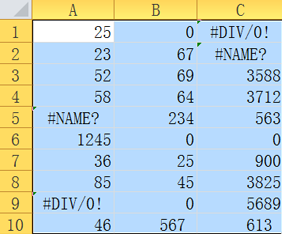 |  |
- Cliquez sur Sélectionner les cellules avec une valeur d'erreur pour en savoir plus sur cette fonctionnalité.
- Kutools pour Excel : avec plus de 300 compléments Excel pratiques, essai gratuit sans limitation pendant 30 jours. Obtenez Kutools pour Excel maintenant !
Meilleurs outils de productivité pour Office
Améliorez vos compétences Excel avec Kutools pour Excel, et découvrez une efficacité incomparable. Kutools pour Excel propose plus de300 fonctionnalités avancées pour booster votre productivité et gagner du temps. Cliquez ici pour obtenir la fonctionnalité dont vous avez le plus besoin...
Office Tab apporte l’interface par onglets à Office, simplifiant considérablement votre travail.
- Activez la modification et la lecture par onglets dans Word, Excel, PowerPoint, Publisher, Access, Visio et Project.
- Ouvrez et créez plusieurs documents dans de nouveaux onglets de la même fenêtre, plutôt que dans de nouvelles fenêtres.
- Augmente votre productivité de50 % et réduit des centaines de clics de souris chaque jour !
Tous les modules complémentaires Kutools. Une seule installation
La suite Kutools for Office regroupe les modules complémentaires pour Excel, Word, Outlook & PowerPoint ainsi qu’Office Tab Pro, idéal pour les équipes travaillant sur plusieurs applications Office.
- Suite tout-en-un — modules complémentaires Excel, Word, Outlook & PowerPoint + Office Tab Pro
- Un installateur, une licence — installation en quelques minutes (compatible MSI)
- Une synergie optimale — productivité accélérée sur l’ensemble des applications Office
- Essai complet30 jours — sans inscription, ni carte bancaire
- Meilleure valeur — économisez par rapport à l’achat d’add-ins individuels